Cara Mematikan Komputer Anda Dari Telefon Anda

Cara Mematikan Komputer Anda Dari Telefon Anda
Windows 7/Vista mempunyai perisian terbina dalam yang dipanggil Windows DVD Maker , yang boleh membakar kedua-dua video dan foto. Ia mudah, namun cukup berkuasa. Jika anda ingin mencipta tayangan slaid foto dan membakarnya ke DVD, maka saya amat mengesyorkan anda melakukannya dengan perisian ini.
Ia bukan sahaja boleh membakar video dan foto ke DVD, ia juga boleh menyesuaikan rupa dengan tema dan gaya profesional, dan mempunyai ciri untuk menambah Muzik dalam Tayangan Slaid Foto . Perisian ini disertakan dengan Windows 7/Vista, tetapi tidak disertakan dalam Windows 7/Vista Basic. Malangnya hanya sedikit orang yang tahu bahawa perisian ini wujud dalam versi Windows mereka dan mereka membazirkan wang mereka untuk membeli beberapa perisian Pembuat DVD daripada pembangun Pihak Ketiga untuk tujuan ini.
Untuk memulakan, pergi ke Mula dan cari Windows DVD Maker , atau hanya pergi ke All Programs dan pilih Windows DVD Maker . Sekarang mula menambah foto anda dengan mengklik butang Tambah Item .
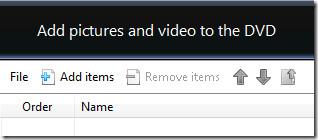
Sebaik sahaja anda telah menambah foto, ia akan kelihatan seperti ini.
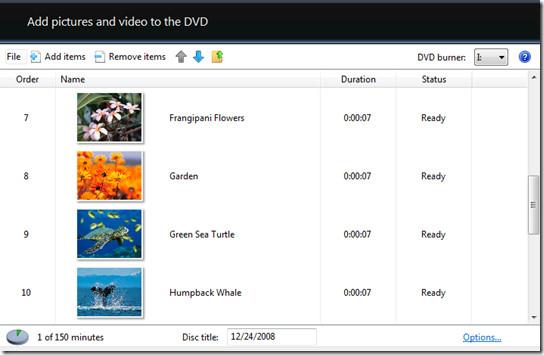
Anda boleh mengalihkan foto ke atas dan ke bawah dengan memilih foto dan mengklik anak panah yang diberikan di atas. Tajuk DVD lalai ialah tarikh, anda boleh mengeluarkannya dan menambah beberapa nama tersuai. Selepas anda selesai menambah foto, anda boleh mengklik pada pautan Pilihan yang diberikan di sebelah kanan bawah di mana anda boleh memilih tetapan main balik, nisbah bidang, format video, kelajuan penunu DVD, dsb. Setelah anda melakukan semua tetapan yang diingini, anda boleh klik Seterusnya .
Sekarang dari sini anda boleh memilih gaya Menu DVD daripada sehingga 20 gaya penampilan profesional yang berbeza.
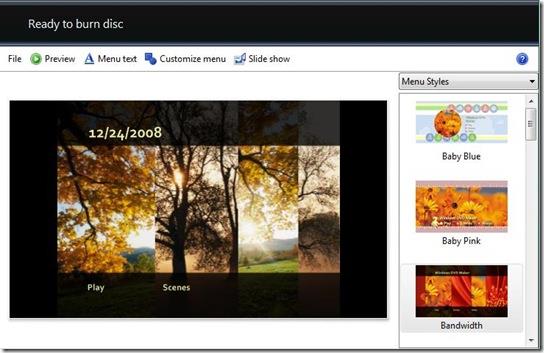
Sebaik sahaja anda telah memilih gaya menu, anda boleh menyesuaikannya lagi dengan mengklik butang Sesuaikan Menu . Jika anda ingin menukar tajuk Menu dan ingin menambah beberapa nota, anda boleh klik pada butang Teks Menu untuk melakukannya. Akhir sekali jika anda ingin menambah muzik pada tayangan slaid , menukar tempoh foto atau menukar gaya peralihan, anda boleh mengklik pada butang Tayangan Slaid .
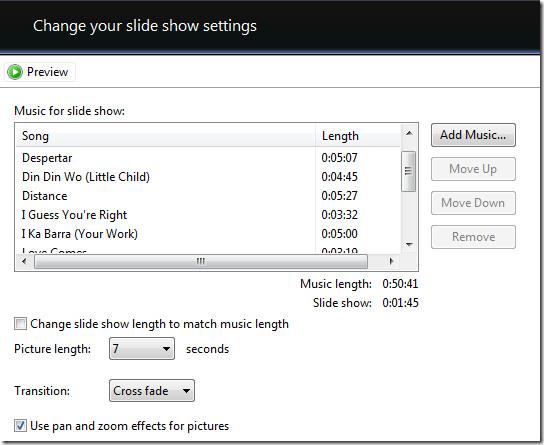
Semua butang berguna ini diberikan di bahagian atas. Apabila anda selesai dengan segala-galanya, anda boleh mengklik butang Pratonton , untuk pratonton Tayangan Slaid Foto DVD anda. Setelah anda fikir semuanya teratur, anda boleh teruskan dan klik Bakar .
Itu sahaja dan DVD anda akan siap dalam beberapa minit, yang boleh anda kongsikan dengan keluarga anda atau tonton di TV!
Cara Mematikan Komputer Anda Dari Telefon Anda
Kemas kini Windows pada asasnya berfungsi bersama dengan pendaftaran dan fail DLL, OCX dan AX yang berbeza. Sekiranya fail ini rosak, kebanyakan ciri
Suite perlindungan sistem baharu muncul seperti cendawan kebelakangan ini, kesemuanya membawa satu lagi penyelesaian pengesanan anti-virus/spam dan jika anda bernasib baik
Ketahui cara menghidupkan Bluetooth pada Windows 10/11. Bluetooth mesti dihidupkan untuk peranti Bluetooth anda berfungsi dengan betul. Jangan risau, mudah!
Sebelum ini, kami menyemak NitroPDF, pembaca PDF yang bagus yang turut membenarkan pengguna menukar dokumen kepada fail PDF dengan pilihan seperti menggabungkan dan memisahkan PDF
Pernahkah anda menerima dokumen atau fail teks yang mengandungi aksara sampah berlebihan? Adakah teks mengandungi banyak Asterisk, Tanda Sempang, Ruang Kosong, dll?
Ramai orang telah bertanya tentang ikon segi empat tepat Google kecil di sebelah Windows 7 Start Orb pada bar tugas saya yang akhirnya saya memutuskan untuk menerbitkan ini
uTorrent ialah klien desktop yang paling popular untuk memuat turun torrents. Walaupun ia berfungsi dengan sempurna untuk saya dalam Windows 7, sesetengah orang mengalaminya
Semua orang perlu kerap berehat semasa bekerja pada komputer, dengan tidak berehat ada kemungkinan besar mata anda akan muncul (okay, bukan pop
Mungkin terdapat beberapa aplikasi yang anda sebagai pengguna biasa mungkin sangat biasa. Kebanyakan alat percuma yang biasa digunakan memerlukan pemasangan yang membosankan,







